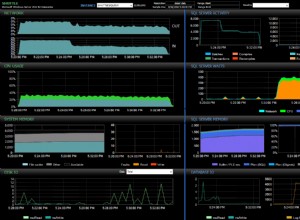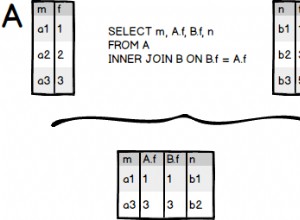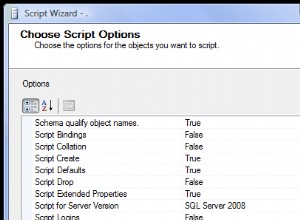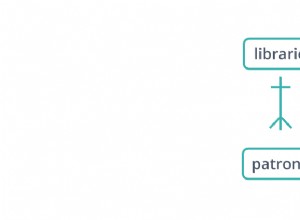Ich fand die folgenden Techniken hilfreich:
Stellen Sie sicher, dass Ihre Datenbank-Engine konfiguriert ist, um Remote-Verbindungen zu akzeptieren :
- Start> Alle Programme> SQL Server 2005> Konfigurationstools> SQL Server-Oberflächenkonfiguration
- Klicken Sie auf Oberflächenkonfiguration für Dienste und Verbindungen
- Wählen Sie die Instanz aus, die ein Problem hat> Datenbankmodul> Remoteverbindungen
- Aktivieren Sie lokale und Remote-Verbindungen
- Instanz neu starten
Möglicherweise müssen Sie eine Ausnahme in der Firewall erstellen für die SQL Server-Instanz und den verwendeten Port:
- Start> Ausführen> Firewall.cpl
- Klicken Sie auf die Registerkarte Ausnahmen
- Fügen Sie sqlservr.exe hinzu (normalerweise in
C:\Program Files (x86)\Microsoft SQL Server\MSSQL.x\MSSQL\Bin, überprüfen Sie Ihre Installationen auf den tatsächlichen Ordnerpfad) und Port (Standard ist1433) - Überprüfen Sie auch Ihre Verbindungszeichenfolge
- Von FIX:FEHLER:Konnte keine Verbindung zu SQL Server öffnen:
Überprüfen Sie, ob Ihre SQL-Serverdienste aktiv sind richtig:
- Gehen Sie zu Alle Programme> Microsoft SQL Server 2008> Konfigurationstools> SQL Server-Konfigurationsmanager> SQL Server-Dienste
- Stellen Sie sicher, dass der Status des SQL Server-Dienstes Running ist.
Stellen Sie außerdem sicher, dass sich Ihr Remote-Server im selben Netzwerk befindet . Führen Sie
sqlcmd -Laus um festzustellen, ob Ihr Server in Ihrer Netzwerkliste enthalten ist.TCP/IP aktivieren in der SQL Server-Konfiguration
Wenn zwei oder mehr SQL-Server über das Netzwerk verbunden sind, erfolgt die gesamte Kommunikation über TCP/IP. Der Standardport der SQL Server-Installation ist 1433. Dieser Port kann über den SQL Server-Konfigurations-Manager geändert werden. TCP/IP sollte aktiviert sein, damit SQL Server verbunden werden kann.
- Gehen Sie zu Alle Programme>> Microsoft SQL Server 2008>> Konfigurationstools>> SQL Server Configuration Manager>> TCP/IP auswählen
- Klicken Sie mit der rechten Maustaste auf TCP/IP>> Klicken Sie auf Aktivieren
Sie müssen die SQL Server-Dienste neu starten, damit alle Änderungen wirksam werden. Klicken Sie mit der rechten Maustaste und gehen Sie zu den Menüeigenschaften, um den Ort auszuwählen, an dem der Standardport von SQL Server geändert werden kann.